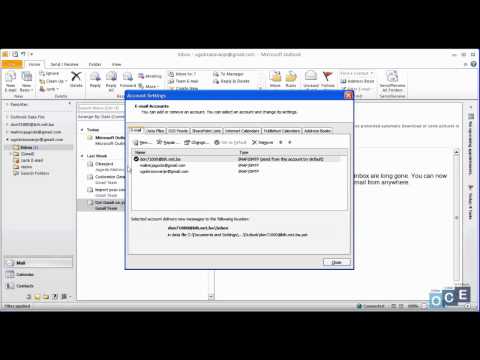
Sadržaj
- faze
- 1. metoda Priložite video datoteke kao privitke
- Druga metoda Upotrijebite OneDrive za dijeljenje velikih datoteka
- Treća metoda Vratite se na veze na YouTubeu
Imate li sjajne videozapise koje želite podijeliti s prijateljima i obitelji? S Outlook.com (ranije Hotmail) imate različite načine dodavanja videozapisa u svoje adrese e-pošte, od privitka do dijeljenja na OneDriveu preko veze na YouTubeu.
faze
1. metoda Priložite video datoteke kao privitke
-
Započnite novu poštu. Prijavite se na Outlook.com (prethodno Hotmail i Windows Live mail) i pokrenite novu. Provjerite je li adresa primatelja točna i upišite ono što želite u objekt i tijelo primatelja.- Novu poštu možete započeti klikom na gumb novi pri vrhu stranice.
-
Priložite datoteku. Kliknite na gumb umetak pri vrhu stranice i odaberite Datoteke kao prilozi, Tada možete potražiti na računalu video datoteku koju želite poslati. Odaberite ga kako biste se pridružili pošti. - Stisnite velike datoteke. Outlook.com ima ograničenje veličine datoteke od 10 Mb, što je premalo za većinu video datoteka. Za komprimiranje video datoteke na manju veličinu možete koristiti softver za kompresiju. Tada će vaš primatelj morati dekomprimirati datoteku za gledanje videozapisa.
-
Windows i Mac mogu komprimirati datoteke bez dodatnog softvera, ali možete koristiti program treće strane za bolje kompresije i manje datoteke. Pojedinosti potražite u ovom vodiču.- Ako je datoteka još uvijek prevelika za prilog, pogledajte sljedeću metodu za dijeljenje datoteke pomoću vašeg računa OneDrive.
Druga metoda Upotrijebite OneDrive za dijeljenje velikih datoteka
- Podijelite s OneDriveom. Ako je datoteka prevelika, bit će vam poznato da je prvo morate dodati na svoj OneDrive račun (ranije SkyDrive), a zatim je podijeliti putem ove usluge.
-
Svi Microsoftovi računi imaju 3 GB besplatnog prostora za pohranu u OneDriveu. - Otvorite OneDrive. Kliknite na gumb Idite na OneDrive.com pojavljuje se kad pokušate priložiti preveliki videozapis.
-
Preuzmite datoteku. Kliknite na gumb preuzimanje pri vrhu stranice OneDrive i odaberite videozapis koji želite podijeliti. Videozapis će se prenijeti na vaš OneDrive račun. Za velike videozapise ili sporo povezivanje to može potrajati puno vremena. -
Podijelite ga u pošti. Nakon preuzimanja datoteke vratite se na Outlook.com i ponovno kliknite gumb umetak, Ovaj put odaberite Podijelite s OneDrive-a, Pojavit će se novi prozor koji vam omogućuje odabir datoteke koju želite priložiti. Odaberite ga i kliknite otvoreno. -
Pošaljite e-poštu. Priloženi videozapis dijelit će se kao veza na vašem računu OneDrive. Primatelj može kliknuti na vezu kako bi videozapis preuzeo na svoje računalo radi gledanja.
Treća metoda Vratite se na veze na YouTubeu
-
Pronađite videozapis koji želite podijeliti. Otvorite videozapis koji želite gledati na YouTubeu. Čak i ako videozapis ne možete integrirati u svoju e-poštu, možete staviti vezu do njega kako bi ga primatelj mogao lako otvoriti. -
Kliknite na karticu udio. Nalazi se ispod videozapisa koji želite podijeliti. -
Kopirajte vezu. Kada kliknete na karticu "Podijeli", vidjet ćete vezu za video ispod ikona društvenih mreža. Kopirajte ovu vezu da biste je dodali u svoju e-poštu.- Ako želite podijeliti videozapis i započeti ga u određeno vrijeme, pogledajte okvir "Start from" i unesite vrijeme kad želite da se video pokrene. Veza će biti izmijenjena kako bi se uzelo u obzir novo vrijeme početka.
- Zalijepite vezu u tijelo svoje e-pošte. Vaš će primatelj moći kliknuti na vezu da biste posjetili stranicu YouTubea i pogledali videozapis.